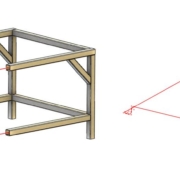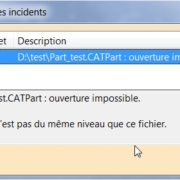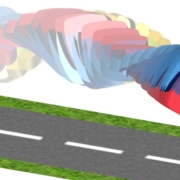3DX Cloud : Comment afficher uniquement les dernières révisions des produits physiques?
Auteur de l’article
Lionel Réveillère
Application Engineer chez Visiativ Switzerland
Introduction
Un produit physique en 3DX l’équivalent d’une pièce SOLIDWORKS ou d’un assemblage SOLIDWORKS.
Dans la plateforme 3DEXPERIENCE, il existe deux types de révisions : les révisions mineures qui sont comme des versions des révisions non publiées, et les révisions majeures qui sont de nouvelles évolutions de versions déjà publiées.
Pour les concepteurs, de nombreuses versions intermédiaires sont souvent réalisées, et les évolutions sont rapides et nombreuses. Par conséquent, lors d’une recherche dans la 3DEXPERIENCE, de nombreux résultats sont donnés, et par défaut toutes les révisions mineures précédentes sont affichées. Le but de cette astuce technique est de masquer par défaut toutes les versions précédentes qui ne sont pas les dernières dans les résultats de recherche.
Contexte
Il existe un produit physique avec 5 révisions, A.1, A.2, A.3, B.1 et B.2, comme indiqué dans la capture d’écran ci-dessous. Comme on peut le voir et le comprendre grâce à la présence de deux révisions majeures, la dernière version mineure de A, ici A.3, est publiée. On peut également noter que la dernière version de B est « In Work » comme les autres versions A.1, A.2 et B.1.

Image 1: Cycle de vie collaboratif du produit physique « prd-LRE-00000161 » intitulé Cube..
Par défaut, la recherche du produit physique « 161 » renverrait les 5 révisions comme présenté ci-dessous :

Image 2: Résultat de la recherche renvoyant les 5 révisions du 161 produit physique.
Configuration des résultats de recherche personnels :
Il est possible de configurer les résultats de recherche personnels pour sa propre recherche.
- Ouvrez les paramètres des résultats de l’application de recherche.

- Modifiez les révisions des résultats de recherche de « Toutes les révisions » à « Dernières par état », puis cliquez sur « Appliquer ».



- Acceptez que la recherche soit rechargée en cliquant sur « OK ».

- La recherche affiche désormais uniquement le dernier résultat pour chaque état disponible, ici, le dernier pour les statuts « En cours de travail » et « Libéré ::

Configuration des résultats de recherche généraux pour tout le monde
En tant qu’administrateur, il est possible de modifier les résultats de recherche par défaut pour tout le monde. Nous voyons ici comment l’activer.
- Ouvrez le tableau de bord « Gestion de la plateforme »

- Ouvrez la tabulation « Recherche », puis par défaut la catégorie « Général » est ouverte

- Modifiez les « Révisions des résultats de recherche » de « Toutes les révisions » à « Dernières par État »

- Vous pouvez également en profiter pour modifier l’option de tri par défaut de « Pertinence » à « Trier par les plus récents »

A la prochaine connexion, la recherche sera telle que configurée par l’administrateur par défaut pour chaque utilisateur.